win10桌面便贴 如何在win10桌面上添加便签贴
更新时间:2023-11-28 09:47:18作者:jiang
win10桌面便贴,在现代社会电脑已经成为人们工作和生活中不可或缺的工具,而在Windows 10操作系统中,我们可以通过添加便签贴的方式,更加高效地管理我们的任务和备忘事项。便签贴作为一种小巧而实用的工具,可以让我们随时记录重要的信息,并将其粘贴在桌面上,以便随时查看和提醒自己。如何在Win10桌面上添加便签贴呢?本文将为大家详细介绍操作步骤,让我们一起来探索吧!
步骤如下:
1.首先要解决的是找到便利贴软件:点击windows徽标键→点击【所有应用】
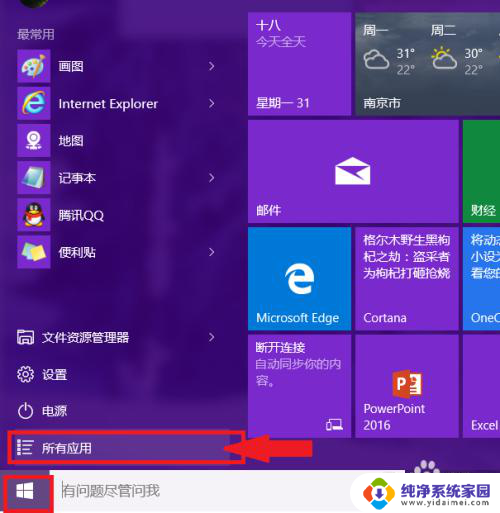
2.找到windows 附件,展开后就能找到【便利贴】软件,点击即可打开
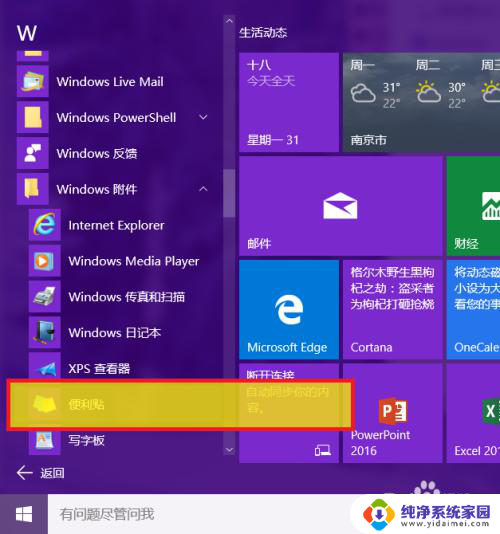
3.如图,点击左上方的【+】可以新建便利贴,右上方的【X】为删除便利贴。在标题栏位置拖动便利贴到合适的位置
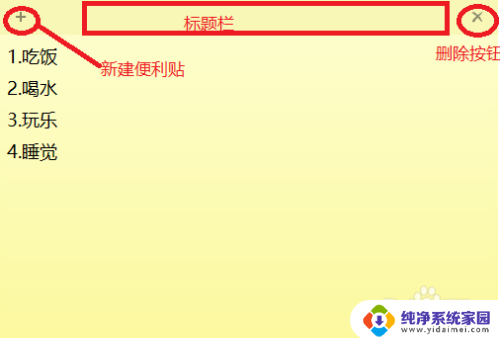
4.在编辑框内右击鼠标,可以调出快捷菜单,可以根据需要调节不同便利贴的背景色
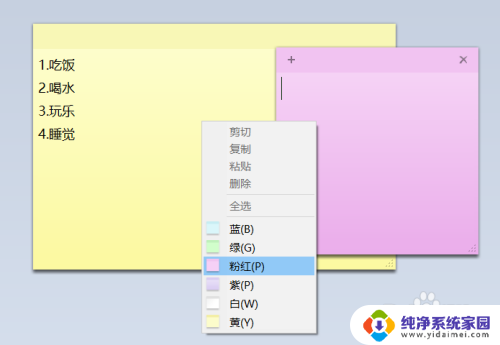
5.新建多个便利贴后,可以将鼠标指到边线上。待鼠标变成双箭头后,拖拉便利贴调整大小。再通过拖动标题栏,调整便利贴在桌面的位置。使之更加整齐醒目同时而不影响电脑操作
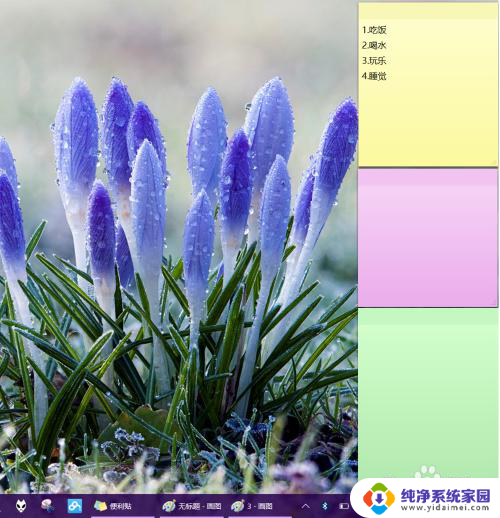
6.为了便于打开便利贴,可以在所有应用中找到软件后右击,选择【固定到任务栏】
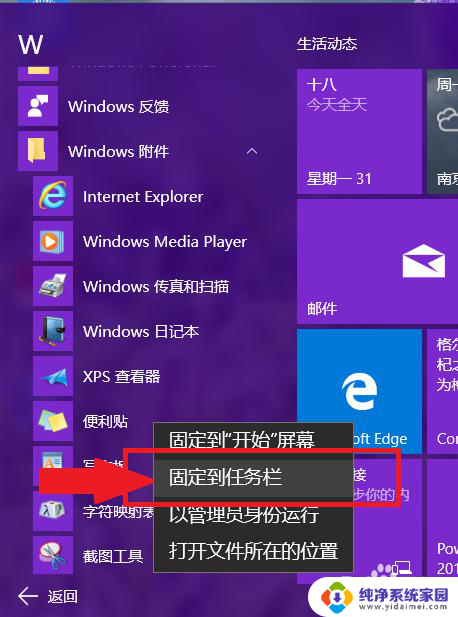
7.当然,也有时候不希望桌面上显示很多便利贴,怎样隐藏桌面便利贴呢?方法有二:1.通过双击任务栏上的便利贴按钮;2.通过右击便利贴图标,选择【关闭窗口】。
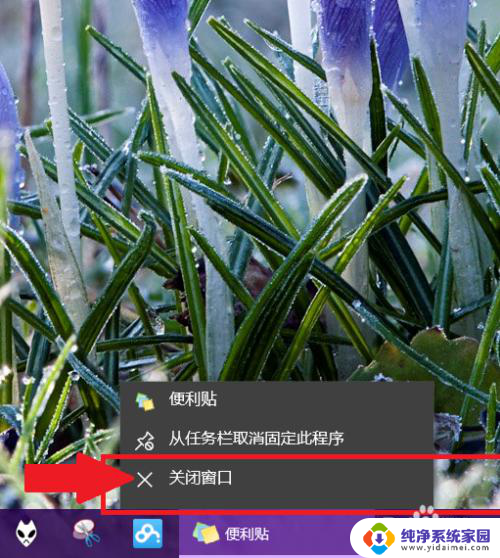
以上就是win10桌面便贴的全部内容,如果你也碰到了相同的情况,可以参考我的方法来处理,希望对大家有所帮助。
win10桌面便贴 如何在win10桌面上添加便签贴相关教程
- w10桌面便签怎么弄 win10桌面如何添加便签
- 便签怎么放桌面 win10怎么在桌面上添加便笺
- win10 桌面便签 Win10桌面便签添加教程
- windows电脑标签怎么弄 win10桌面上使用便签贴教程
- win10便利贴快捷键 Win10桌面便利贴怎么打开
- win10 桌面笔记 在Win10桌面上怎么创建一个便利贴
- windows怎么设置便签 win10桌面添加便签软件
- 电脑桌面的便签怎么设置 Win10怎样在桌面上创建便笺(备忘录)
- 电脑桌面怎么设置便签win10 电脑桌面上添加便签的快捷方式
- win10找便签便利贴 Win10便利贴不见怎么找回
- 怎么查询电脑的dns地址 Win10如何查看本机的DNS地址
- 电脑怎么更改文件存储位置 win10默认文件存储位置如何更改
- win10恢复保留个人文件是什么文件 Win10重置此电脑会删除其他盘的数据吗
- win10怎么设置两个用户 Win10 如何添加多个本地账户
- 显示器尺寸在哪里看 win10显示器尺寸查看方法
- 打开卸载的软件 如何打开win10程序和功能窗口